Photoshop Reflections 101
Hoy vamos a aprender todo sobre cómo hacer reflexiones convincentes en Photoshop. Reflexiones de texto, reflexiones 3D, reflexiones de tomas de productos, todo tipo de reflexiones locas. Discutiremos todo, desde transformaciones personalizadas hasta modos de fusión y más. Si eres principiante o profesional, probablemente aprenderás una o dos cosas.
Tal vez piense que las reflexiones estaban de moda hace unos años, pero actualmente están perdiendo un poco de fuerza, y estaría en lo cierto. Sin embargo, aún puede ver muchos de ellos en la práctica en Apple.com y otros sitios. Definitivamente debes tener cuidado de usarlos en exceso y agregar a las malas tendencias de la web 2.0, pero también debes saber que de vez en cuando pueden agregar clase a un elemento aburrido.

Reflexiones de texto
Comenzaremos con uno de los elementos más comunes que verá reflejados: el texto. Primero, configure un texto simple en Photoshop. Asegúrese de que el fondo sea bastante sólido, ya que los reflejos no tienen mucho sentido cuando se colocan sobre fotografías o texturas.

Ahora copie la capa de texto para que tenga una capa inicial para la reflexión. Su instinto podría ser rotar esta capa, pero obviamente, eso no dará los resultados correctos en absoluto.

Como puede ver, una rotación simple conduce a una reflexión que es lo contrario de lo que desea. En cambio, lo que quiere hacer es ir a "Editar" en el menú en la parte superior de la pantalla. Desde aquí, vaya a "Transformar" y haga clic en "Voltear verticalmente".
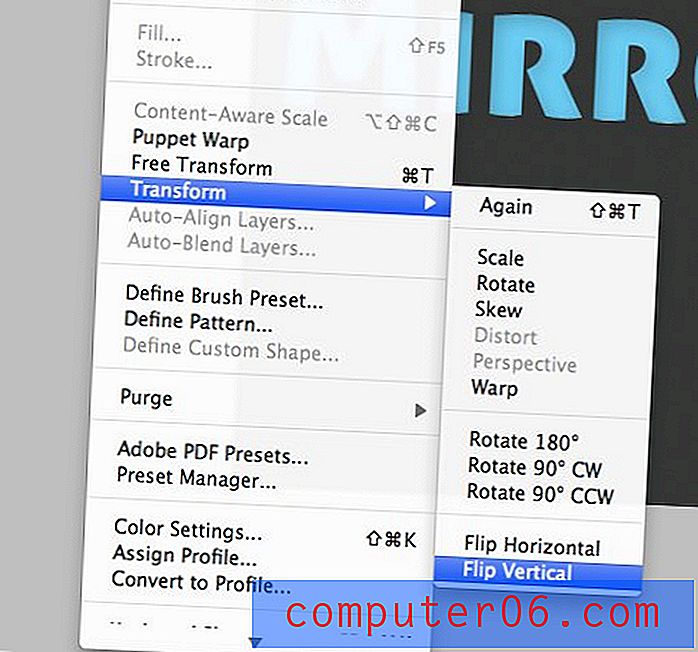
¡Esto logrará el efecto reflejado que buscamos!

Desafortunadamente, esto no parece convincente, ¿verdad? Tendremos que esforzarnos un poco más si queremos que sea algo realista.
El primer paso aquí es agregar una Máscara a su capa de reflexión. Esto se logra haciendo clic en el pequeño rectángulo con un círculo en la paleta de capas.
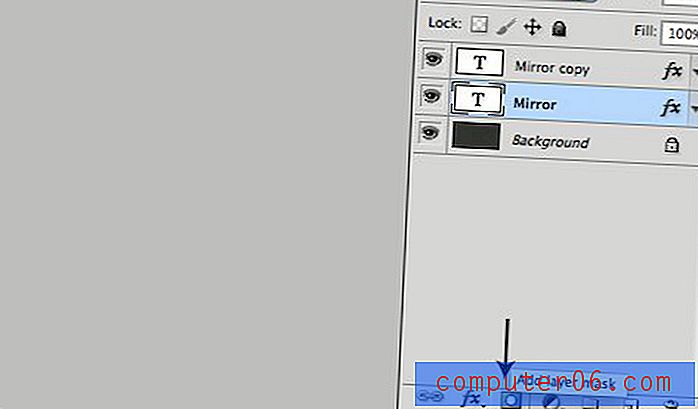
Las máscaras de capa son bastante complicadas y merecen un artículo por sí mismas, pero aquí hay un curso intensivo. Esencialmente agregan transparencia selectiva a las capas. Pintar en negro hace que un área de la capa sea completamente transparente, pintar en blanco hace que un área de la capa sea completamente opaca, y varios tonos de gris hacen todo lo demás.
Entonces, con la máscara de capa seleccionada, si queremos atenuar gradualmente una capa. Necesitamos crear un degradado que comience con blanco y se desvanezca en negro. Al hacer clic en una máscara de capa, puede ver los tonos reales utilizados en su máscara. Debería verse algo así a continuación.
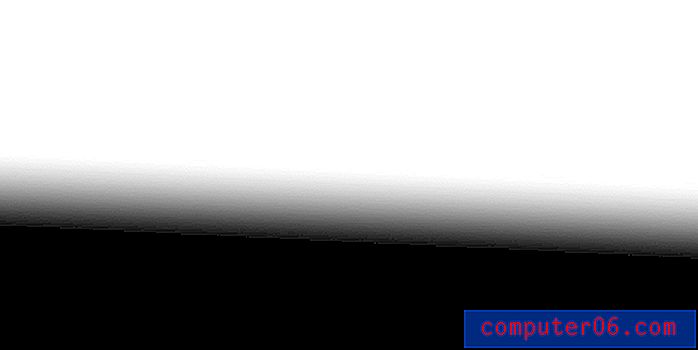
Una vez aplicado, esto debería darle a su reflejo un efecto realmente agradable que lo lleva de opaco a transparente. Después de esto, reduzca la opacidad de su capa de reflejo y obtendrá un reflejo de texto realmente agradable.

Mira esos descendientes
Como regla general, evite reflejar cualquier texto con descendientes (minúscula y, g, etc.). La razón es que, no importa lo que hagas, todavía se ve desordenado.

Si tiene letras con descendentes, intente convertir a mayúsculas como en el primer ejemplo anterior. Dado que las letras mayúsculas generalmente no tienen descendientes, esta es una de las soluciones más fáciles y naturales.
Selección de fuente: elija sabiamente
Otra cosa a tener en cuenta al reflejar el texto es qué tipo de letra utiliza. Recuerde que los reflejos implican brillo, brillo, nuevo, etc. Esta idea no encajará bien con todas las fuentes de su biblioteca. Tiendo a apegarme a las fuentes de aspecto moderno y evito cualquier cosa que parezca envejecida o femenina, como los guiones.

Agregar desenfoque
Un efecto popular que los diseñadores a menudo agregan a sus reflejos es el desenfoque. Hay un par de formas de hacerlo, pero algunas son mejores que otras. En general, prefiero la edición no destructiva siempre que sea posible. Érase una vez, el desenfoque no destructivo ni siquiera era posible, pero la invención de los objetos inteligentes y los filtros inteligentes han mejorado drásticamente la situación.
Para comenzar, configure su reflejo como la última vez, solo convierta la capa en un Objeto inteligente a través de Capas> Objetos inteligentes> Convertir en objeto inteligente en el menú superior.

Con el objeto inteligente seleccionado, aplique un filtro de desenfoque gaussiano. Algunas cosas importantes suceden en este punto. Primero, un objeto editable Gaussian Blur aparece en su capa. Hacer doble clic en esto en cualquier momento le permitirá ajustar la intensidad del desenfoque. También tenga en cuenta que hacer doble clic en el objeto inteligente le permitirá editar el texto de la capa.

Otra cosa importante que sucedió es que se creó una máscara para el filtro. Si utilizamos esta máscara como la anterior, podemos crear un degradado que controle la apariencia del desenfoque. A continuación, hice el desenfoque intenso en la parte inferior del reflejo, y ausente en la parte superior.

Después de esto, aplique otra máscara con un gradiente directamente a la capa y reduzca la opacidad como lo hicimos antes. El resultado es un reflejo interesante que nos da una apariencia de vidrio húmedo o esmerilado.
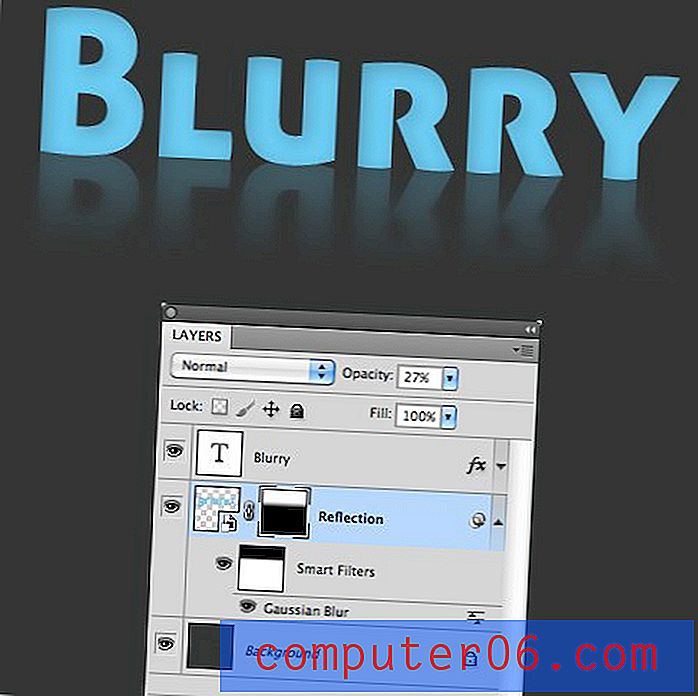
Este truco funciona muy bien con cualquiera de los filtros en Photoshop. Inténtalo de nuevo con un filtro Ripple para algo que esté más distorsionado.

Reflejando un objeto 3D
Las técnicas anteriores no solo se aplican al texto, sino a cualquier objeto bidimensional que desee reflejar. Pero, ¿qué haces cuando tu objeto es más complejo? ¿Como una caja?

Si seguimos los primeros pasos descritos anteriormente para voltear el objeto, esto lleva al desastre. Esto no va a hacer una reflexión convincente en absoluto.

Resulta que reflejar un cuadro simple es aún más fácil que reflejar texto. Ni siquiera tiene que realizar una transformación inicial, solo duplique la capa de la caja y apile las dos una encima de la otra.
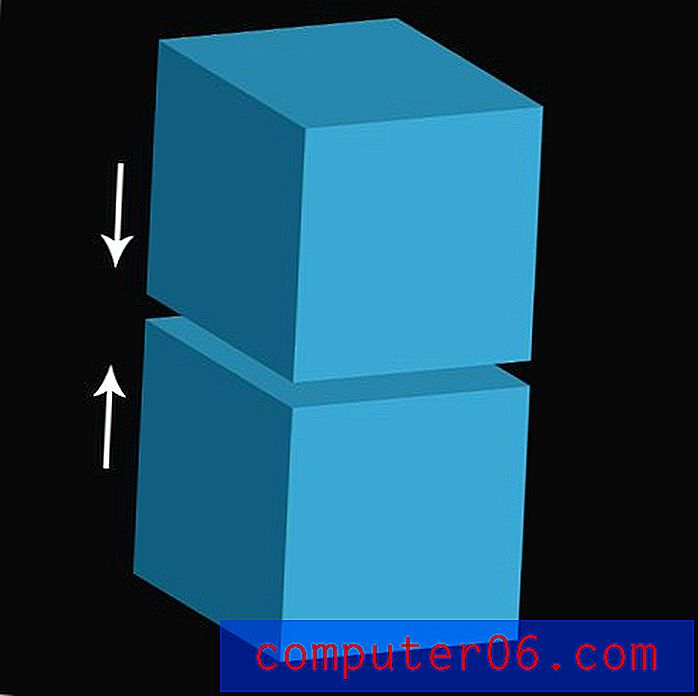
¡Entonces puede aplicar una máscara y reducir la opacidad como lo hicimos con el texto y tiene un cuadro bellamente reflejado!

Este truco funciona en muchas formas. Por ejemplo, el disparo del iPhone al comienzo de este artículo podría haberse reflejado fácilmente con esta técnica. Habría sido necesaria una limpieza mínima para asegurarse de que los aspectos más destacados y los detalles, como las cabezas de los tornillos, se reflejaran correctamente, pero de lo contrario, se haría en segundos.
Reflejando fotos de productos
Ya puedo oírte decir "¡No tan rápido!" ¿Cuáles son las probabilidades de que alguna vez tengas que reflejar una forma de caja vieja y simple? Puede ocurrir ocasionalmente, pero es mucho más probable que reflejes una toma de producto u otra cosa igualmente compleja.
Este es un problema que me encontré con frecuencia cuando solía trabajar para una empresa que creó anuncios de comida para perros. Mire lo que sucede si uso el truco anterior en un reflejo de disparo de producto real.

Como puede ver, el diseño de la caja arruina el efecto. Esto debería estar al revés. Tendremos que llevar esto un paso más allá si queremos lograr un buen reflejo de esta imagen.
Tenga en cuenta que Photoshop ahora tiene muchas herramientas 3D que lo ayudan en esta situación simplemente construyendo un objeto 3D que puede girar como quiera. Sin embargo, no siempre tendrá el tiempo o los recursos para crear un objeto 3D real, por lo que debe saber cómo falsificarlo de manera efectiva.
Lo primero que quiere hacer es voltear la imagen verticalmente como lo hicimos con el texto de arriba.

A continuación, debe hacer clic Comando + clic en la vista previa de la capa para obtener una selección del objeto. Mientras mantiene presionada la tecla Opción, anule la selección de la parte lateral del cuadro para que solo el frente esté contenido en su selección activa.

Con esta selección activa, realice una Transformación libre (Comando-T), y mientras mantiene presionado Comando, tome el control central indicado por la flecha en la imagen a continuación y arrastre la cara hacia arriba para que se alinee correctamente con la parte inferior del cuadro.

Ahora realice esa misma técnica en el panel lateral de la caja. Esta vez, asegúrese de que solo esté seleccionado el lado y use el control central izquierdo para llevar el lado izquierdo de la ilustración hacia arriba. Esto nos da una forma de caja perfectamente alineada que es perfecta para nuestro reflejo. En este punto, es posible que esté preocupado por el área inferior de su reflejo, ya que la Transformación realmente lo arruinó.

La buena noticia es que puedes ignorar esto por completo. Recuerde que estaremos desvaneciendo el reflejo para que cualquier cosa cerca del fondo sea completamente invisible.
Aquí está el efecto final. No está mal teniendo en cuenta que es una forma bastante compleja y me llevó menos de dos minutos lograrlo. Una vez que haya utilizado el proceso, podrá llevarlo a cabo fácilmente sin ralentizar un poco su proceso de diseño.

Una nota rápida sobre modos de fusión
Una última cosa a tener en cuenta al trabajar con reflejos en Photoshop es que no tiene que seguir con el modo de fusión predeterminado. Experimente con un montón de opciones diferentes para ver cómo afectan su reflejo.
Cada reflejo que cree contendrá diferentes colores, por lo que el modo de fusión que funcione mejor varía ampliamente según el sujeto específico (y su fondo) y su propio gusto personal.

Si realmente quieres ponerte elegante, incluso puedes duplicar el reflejo y combinar dos capas diferentes con modos de fusión separados. Agregar más complejidad realmente puede agregar al realismo del producto final.

Conclusión
Las reflexiones han sido abusadas y abusadas durante años. El objetivo de este artículo era ayudar a fomentar las técnicas de reflexión adecuadas y desalentar el trabajo desordenado, así como el uso excesivo frecuente de solo una de las muchas herramientas en su arsenal de diseño. Al igual que las sombras paralelas, los degradados, los trazos y otros efectos, los reflejos se deben usar de forma selectiva y con cuidado.
Ahora debería poder saber cuándo el texto es apropiado para reflexionar y algunos métodos para comenzar. También debe saber cómo reflejar de manera efectiva tanto los cuadros simples como los que contienen ilustraciones complejas.
Deja un comentario y cuéntanos qué piensas de las técnicas anteriores. ¿Aprendiste algo de ellos? ¿Cómo los mejorarías?



